So beheben Sie die fehlende Videoaufzeichnungsoption in der iPhone-Kamera
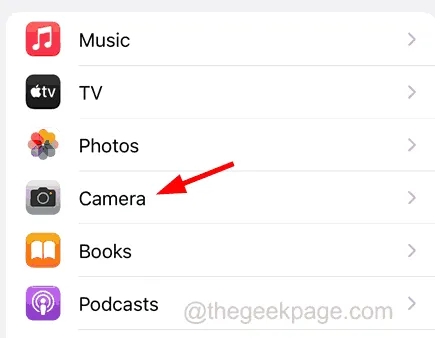
Fix 1 – Überprüfen Sie die Kameraeinstellungen auf dem iPhone
Schritt 1: Klicken Sie zunächst auf dem Startbildschirm auf das Einstellungssymbol , um die App „Einstellungen“ zu öffnen.
Schritt 2: Scrollen Sie nach dem Start der Einstellungsseite nach unten und wählen Sie die Option „Kamera“ aus der Menüliste aus, wie unten gezeigt.
Schritt 3: Klicken Sie nun auf die Option „Einstellungen beibehalten“ .
Schritt 4: Hier müssen Sie alle verfügbaren Optionen aktivieren, d. h. Kameramodus, Kreativsteuerung, Belichtungsanpassung, Nachtmodus und Live-Foto, indem Sie auf den Kippschalter klicken, wie im Bild unten gezeigt.
Fix 2 – Verwenden Sie die Fotooption, um Videos aufzunehmen
Schritt 1: Dazu müssen Sie zunächst die Kamera- App auf Ihrem iPhone aufrufen.
Schritt 2: Klicken Sie nach dem Öffnen der Kamera-App im unteren Bereich auf die Option „Foto“ , wie unten gezeigt.
Schritt 3: Tippen Sie dann auf den weißen Kreis unten in der Mitte und halten Sie ihn fest.
Fix 3 – Den Kamerazugriff auf alle Apps nicht mehr zulassen
Schritt 1: Gehen Sie zunächst auf Ihrem iPhone zur App „Einstellungen“ .
Schritt 2: Scrollen Sie nun nach unten und klicken Sie in der Einstellungsliste auf die Option „Datenschutz und Sicherheit“ , wie unten gezeigt.
Schritt 3: Hier müssen Sie auf die Option Kamera tippen .
Fix 4 – Alle Einstellungen auf dem iPhone zurücksetzen
Wenn Sie dieses Problem nicht beheben können, muss es bestimmte Einstellungen auf Ihrem iPhone geben, die das Problem verursachen, und manchmal sind solche Dinge sehr schwer zu erkennen. Versuchen Sie also, alle Einstellungen auf Ihrem iPhone zurückzusetzen, und Sie werden sehen, dass das Problem behoben wurde.
Zusätzliche Korrekturen zum Ausprobieren
- Starten Sie Ihr iPhone neu – Wenn es irgendwelche Softwarefehler im iPhone gibt, führt dies zu verschiedenen Arten von Problemen, einschließlich dem im obigen Artikel erwähnten. Das Problem kann behoben werden, indem die technischen Störungen durch einen Neustart des iPhones behoben werden.
- Aktualisieren Sie die iPhone-Software – Oftmals lassen sich solche Probleme beheben, indem Sie einfach die iPhone-Software auf die neueste von Apple veröffentlichte Version aktualisieren. Daher empfehlen wir unseren Lesern, ihre iPhone-Software auf die neueste Version zu aktualisieren und zu prüfen, ob dies zur Behebung des Problems beigetragen hat.
- Stoppen Sie alle laufenden Videoanrufe – Wenn Sie die Kamera Ihres iPhones für andere Videoanrufe über eine Drittanbieter-App wie Zoom, WhatsApp usw. verwenden, ist die Kamera für die Standard-Kamera-App auf dem iPhone nicht verfügbar. Stoppen Sie daher alle laufenden Videoanrufe auf Ihrem iPhone. Nachdem Sie nun sichergestellt haben, dass die Kamera derzeit nicht von einer anderen App verwendet wird, gehen Sie zur Kamera-App und überprüfen Sie.



Schreibe einen Kommentar